Das Ziel dieses Tutorials ist die Installation des Sublime Texteditors auf Ubuntu 20.04 Focal Fossa Linux.
In diesem Tutorial lernen Sie:
- So installieren Sie den Sublime-Texteditor aus dem offiziellen Sublime-Text-Repository
- So installieren Sie den Sublime Texteditor aus dem Ubuntu-Snap-Repository
- So starten Sie den Sublime Texteditor
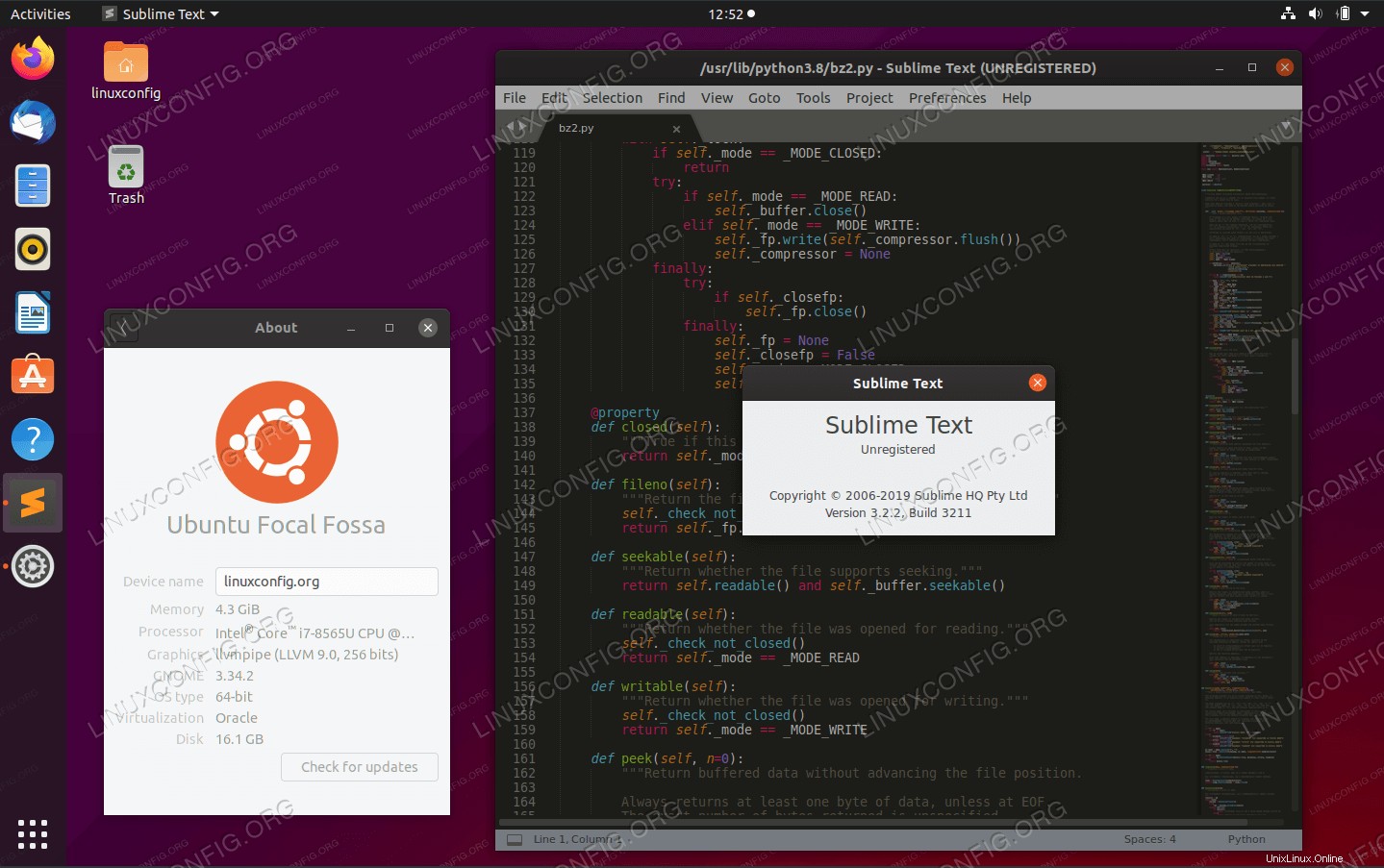 Sublime Texteditor auf Ubuntu 20.04
Sublime Texteditor auf Ubuntu 20.04 Softwareanforderungen und verwendete Konventionen
| Kategorie | Anforderungen, Konventionen oder verwendete Softwareversion |
|---|---|
| System | Ubuntu 20.04 installiert oder Ubuntu 20.04 Focal Fossa aktualisiert |
| Software | erhabener Text |
| Andere | Privilegierter Zugriff auf Ihr Linux-System als root oder über sudo Befehl. |
| Konventionen | # – erfordert, dass bestimmte Linux-Befehle mit Root-Rechten ausgeführt werden, entweder direkt als Root-Benutzer oder durch Verwendung von sudo Befehl$ – erfordert, dass bestimmte Linux-Befehle als normaler, nicht privilegierter Benutzer ausgeführt werden |
So installieren Sie den Sublime Texteditor unter Ubuntu 20.04 Schritt-für-Schritt-Anleitung
- Die erste, einfachste und empfohlene Methode ist die Installation des sublime Texteditors aus dem Ubuntu Snap-Repository. Führen Sie den folgenden Befehl aus, um den Sublime-Texteditor auf Ihrem Ubuntu 20.04-System zu installieren:
$ sudo snap install sublime-text --classic
Um den Sublime-Texteditor zu aktualisieren, führen Sie Folgendes aus:
$ sudo snap install sublime-text
- Die zweite Installationsmethode für den Sublime-Texteditor auf Ubuntu 20.04 besteht darin, Pakete direkt aus den offiziellen Repositories von Sublime Text zu installieren. Führen Sie dazu die folgenden Befehle aus:
$ wget -qO - https://download.sublimetext.com/sublimehq-pub.gpg | sudo apt-key add - $ sudo apt-add-repository "deb https://download.sublimetext.com/ apt/stable/"
Das Obige wird dem System großartige Text-Repositories hinzufügen. Sobald Sie fertig sind, verwenden Sie einfach das
aptBefehl zum Installieren des Sublime-Texteditors:$ sudo apt install sublime-text
Falls Sie später den Editor auf die neueste Version aktualisieren müssen, führen Sie einfach den obigen Befehl erneut aus.